如何对Excel表格中的多列数据同时排序
今日,我们将深入探讨如何在Excel工作表中对多列数据进行同步排序,接下来一起操作演示。
1、 打开桌面WPS,如图所示。
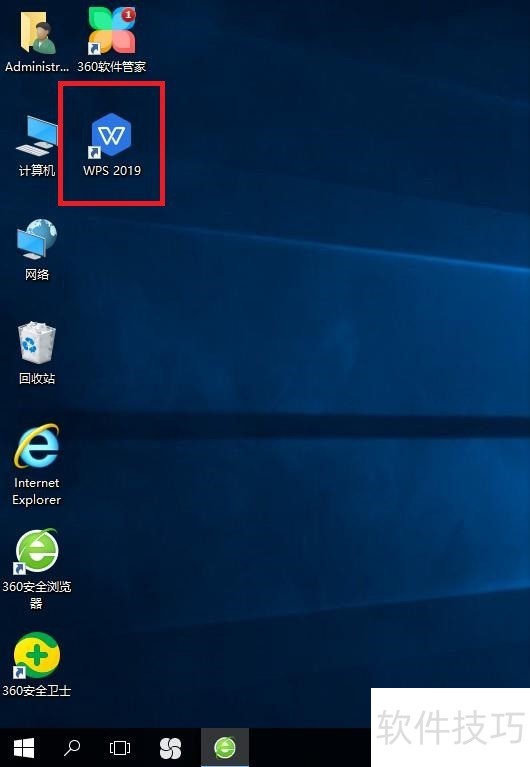
2、 下图是一份成绩单,现在我们需要对【总分】列进行升序,对【语文】列进行降序排列。如下图所示:
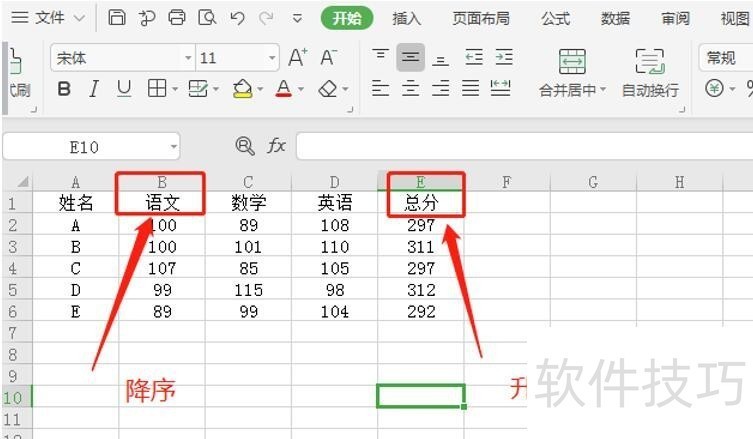
3、 选择上方【数据】,如图所示。
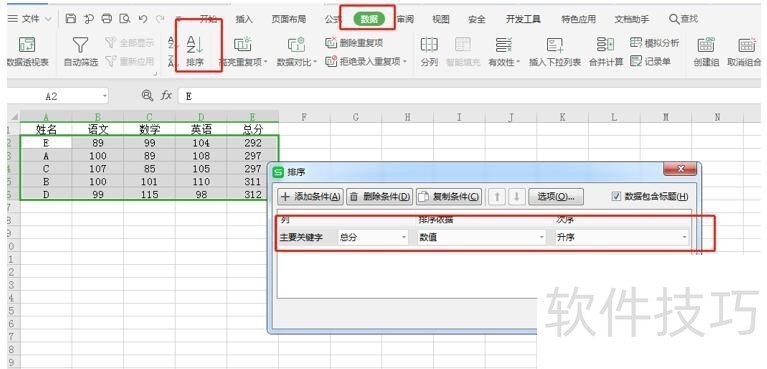
4、 之后点击【排序】,如图所示。
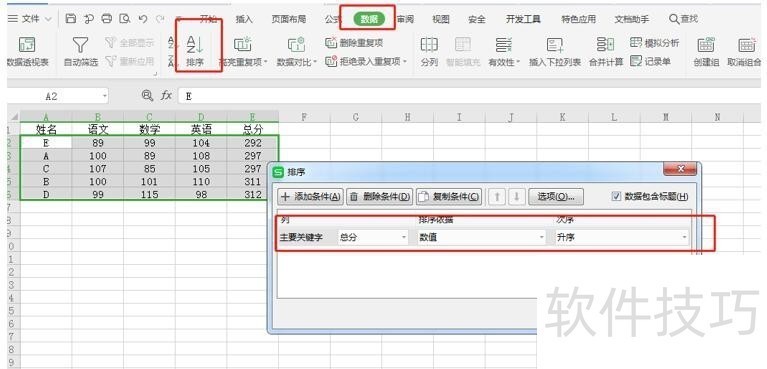
5、 在弹出的界面中选择【总分】列对【数值】进行【升序】排列,因为选中的区域包含标题,所以勾选右上角的复选框。如下图所示:
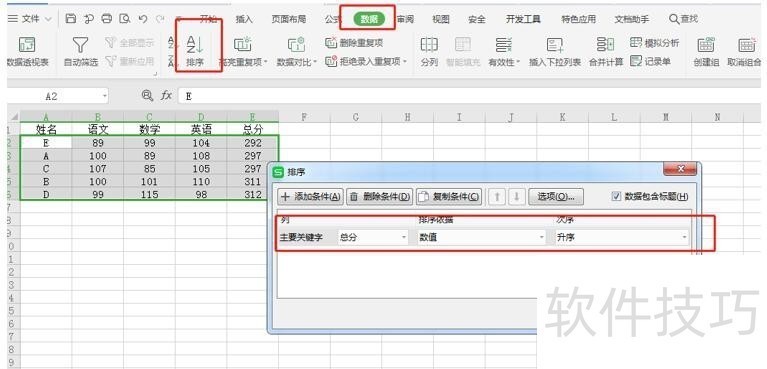
6、 点击左上角的【添加条件】。选择【语文】列对【数值】进行【降序】排列。如下图所示:
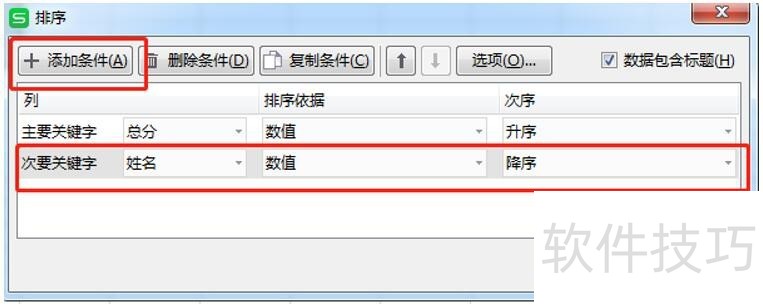
文章标题:如何对Excel表格中的多列数据同时排序
文章链接://www.hpwebtech.com/jiqiao/203247.html
为给用户提供更多有价值信息,ZOL下载站整理发布,如果有侵权请联系删除,转载请保留出处。
相关软件推荐
其他类似技巧
- 2024-08-16 16:59:02如何对Excel表格中的多列数据同时排序
- 2024-08-16 16:58:02如何在excel单元格插入图片双击时就显示原图
- 2024-08-16 16:54:02excel中自定义数据格式
- 2024-08-16 16:52:02职场新人EXCEL快捷求和
- 2024-08-16 16:48:02Excel工作表怎么设置不允许改变列格式?
- 2024-08-16 16:47:02怎么固定excel某一列
- 2024-08-16 16:43:02Excel/WPS表格软件怎么设置边框线?
- 2024-08-16 16:41:02打开的全部工作薄如何批量格式转换
- 2024-08-16 16:40:02Excel如何跨工作簿快速复制工作表
- 2024-08-16 16:39:01excel多表格数据汇总如何实现
Microsoft Office Excel2007软件简介
excel2007是2007版的Microsoft Office中的重要模块组件,Excel2007可以在电脑上编写电子表格,是最好用的办公软件,可以满足用户对表格的自定义编辑,还具有强大的图形功能,功能全面。zol提供excel2007官方版下载。excel2007具有强大插件平台支持,免费提供海量在线存储空间及wps文字文档模板,支持阅读和输出PDF文件,全... 详细介绍»









